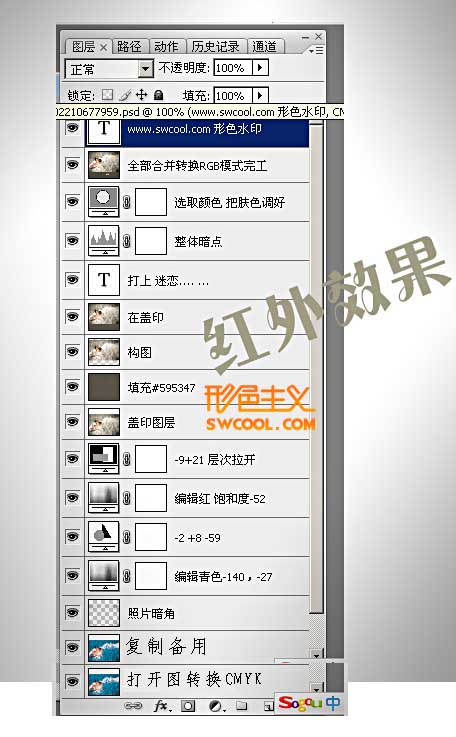最终效果

1.打开原图,选择菜单:图像 > 模式 > CMYK颜色,然后按Ctrl J复制一层。
2.前景颜色设置为黑色,用画笔工具适当的在边角的地方涂暗一点。
3.创建色相/饱和度调整图层,编辑青色,数值为:-140,-27
4.创建色彩平衡调整图层,数值为:-2,8,-59
5.创建色相/饱和度调整图层,编辑红色,把饱和度改为:-52
6.创建亮度/对比度调整图层,数值设置为:-8,21
7.新建一个图层按Ctrl Alt Shift E盖印图层。
8.填充颜色:#595347适当的改变图层混合模式。
9.最后打上文字再整体调下色彩完成最终效果。